Bitte anmelden für besseres Erlebnis

{{item.spec_option}}
{{item.spec}}
System
¥{{guess.sku_info.price}}
Referenzpreis
Verbessern Sie Ihre E-Mail
Effizienz Steigern Sie Ihre Produktivität erheblich
Erhalten Sie einen professionellen E-Mail-Client für Windows und macOS.
Brechen Sie Ihre E-Mail-Regeln
eM Client verbessert Ihre E-Mail-Kommunikation und steigert Ihre Produktivität. Sehen Sie, wie in 90 Sekunden.
Beherrschen Sie Ihren Workflow
Entdecken Sie einzigartige Werkzeuge zur Steigerung der Produktivität und einer besseren E-Mail-Verwaltung.
- Nachrichtenverschlüsselung
- Empfangene E-Mails pausieren
- Beachten Sie Antworten
- Nachrichten Übersetzung
- Kalender und Aufgaben
- Notizen
- Später senden
- Schneller Text
- Auch für Teams konzipiert
eM Client Abdeckung
Alle professionellen Kommunikationsanforderungen eines Teams oder Unternehmens. eM Client ist die ideale Wahl für Unternehmen.
Entdecken Sie eine hervorragende Kombination von Funktionen
eM Client ist ein Produktivitätswerkzeug, das weit über E-Mail hinausgeht.
Kompatible Produktivitätswerkzeuge
Die Kompatibilität mit eM Client ist unvergleichlich. Verbinden Sie sich mit jedem E-Mail-Dienst – es funktioniert.
Steigern Sie Ihre E-Mail-Produktivität
Erhalten Sie einen professionellen E-Mail-Client für Windows und macOS.
{{ app.qa.openQa.Q.title }}
Wie kann ich die Reihenfolge meines Kontos im linken Bereich ändern?
Um die Reihenfolge der Konten zu ändern, gehen Sie zu Menü > Konto. Auf der linken Seite des Fensters sehen Sie eine Liste der Konten, die bereits mit dem eM Client verknüpft sind.
Wenn Sie die Reihenfolge dieser Konten ändern möchten, klicken Sie einfach auf eines davon. Verwenden Sie dann die Up oder Down Schaltfläche, um das Konto in die gewünschte Richtung zu verschieben.
Dies ändert Ihr Konto im Haupt Mail Reihenfolge in der Registerkarte.
Local Folders und Archive Der Standort kann nicht geändert werden.
Wichtig: Bitte beachten Sie, dass die Änderung der Kontoreinheit anders ist als die Einstellung eines Kontos als Standardkonto. Das Standardkonto ist immer ein mit einem Stern gekennzeichnetes Konto und muss nicht unbedingt das erste Konto in der Liste sein.


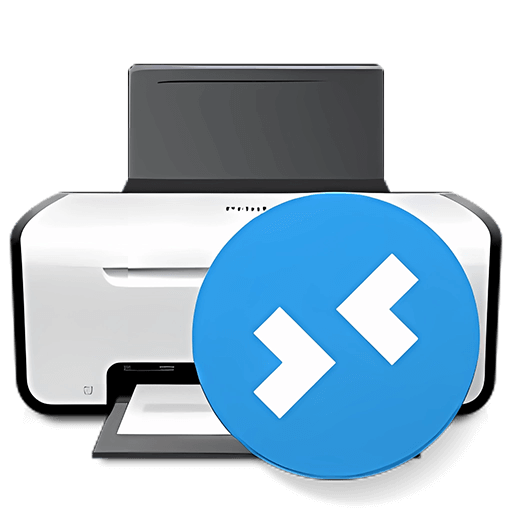
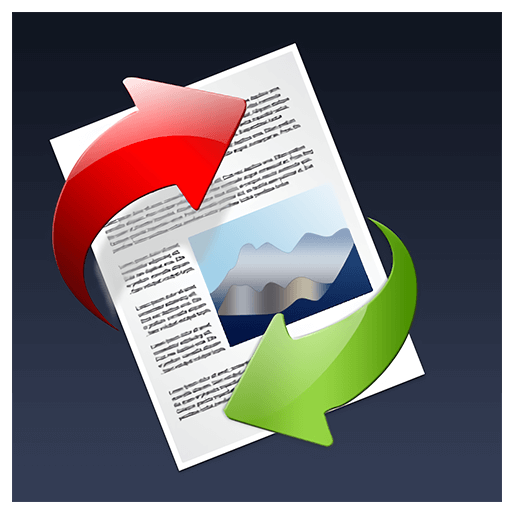

Preisraten
Preisratencode




